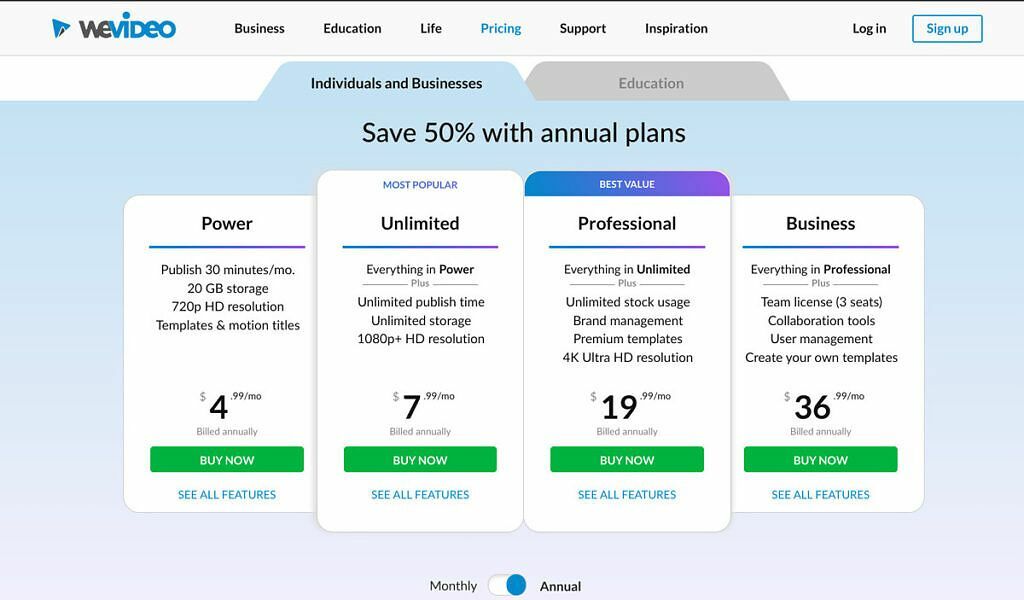I denne samlingen samler vi opp de beste videoredigererne som er tilgjengelige på en Chromebook. Fra Android-apper til Linux-apper har du mange valg.
Når du tenker på Chromebook, er ikke kreative fagfolk den første demografien du tenker på. Helt fra begynnelsen fikk ChromeOS et dårlig rykte for å mangle produktivitetsapper. Den gode nyheten er at ChromeOS har kommet langt siden starten.
Det er mange måter du nå kan gjøre lett videoredigering på Chromebooken din. Android-apper og nettapper fungerer begge bra for en rask redigering. Hvis du vil bli mer seriøs, kan du også bruke Linux-apper for å få mer seriøst arbeid gjort. La oss ta en titt på de beste videoredigeringsløsningene på en Chromebook.
Nettapper som er videoredigerere
For de fleste brukere er nettapper det beste alternativet for videoredigering på Chromebook. For å være sikker, de fleste brukere ønsker å gjøre noen få raske redigeringer på personlige videoer. Nettapper tilbyr en enkel måte å gjøre dette på i Chrome OS. Nettapper er kanskje det enkleste av alt, og lever helt i Chrome-nettleseren.
Microsoft Clipchamp
Nylig dukket det opp en ny skybasert og nettbasert videoredigerer, og den er eid av Microsoft. Clipchamp er en av de beste gratis nettbaserte videoredigererne å bruke i 2022 på en Chromebook. Grunnlaget har ubegrenset vannmerkefri eksport, og opptil 1080p eksport, samt et gratis bibliotek med lyd, bilder og videoer. Hvis du oppgraderer for $12 i måneden, får du flere premiumfiltre, sikkerhetskopiering av innhold, merkesett og andre bonusfunksjoner.
Men generelt sett har Clipchamp grunnleggende maler, og kontroller som trimming av videoer, øke hastigheten på videoer, legge til lavere tredjedeler, animasjoner og mye mer. Det beste av alt er at det er gratis og enkelt å bruke med mange flotte opplæringsprogrammer på skjermen. Du kan bruke Clipchamp med en Microsoft-konto, eller Google-konto, eller en annen e-posttjeneste.
WeVideo nettapp
WeVideo er skybasert, slik at du kan lage videoer hvor som helst, når som helst – selv på farten. Med WeVideo Jumpstart er det null ventetid for opplasting, noe som betyr at du kan lage med inspirasjonshastigheten. Har du ikke en kraftig datamaskin? Ikke noe problem. WeVideo gjør alt det tunge løftet i skyen for deg uansett hvilken enhet du bruker.
Ikke bare er WeVideo flott for videoredigering på Chromebook, men det fungerer også sømløst på tvers av Mac-er, PC-er og iOS- og Android-mobilenheter. Enten du foretrekker å lage videoer på datamaskinen, nettbrettet eller mobiltelefonen, gjør WeVideo det til en lek. Planene er også utrolig rimelige, med utdannings- og forretningsrabatter tilgjengelig.
YouTube Studio videoredigerer
YouTube Studio er den offisielle Google-appen for å administrere YouTube-kanalen din. Hovedformålet med denne appen er å engasjere publikum, sjekke videostatistikk og administrere andre kanalfunksjoner. Du kan imidlertid også gjøre noen grunnleggende redigeringer på YouTube Studio-nettplattformen.
Det er absolutt ikke noe fancy, men du kan trimme videoer, spleise klipp og gjøre grunnleggende lydredigering i YouTube Studio. Hvis du er en liten kommende YouTuber og ønsker å komme i gang med å redigere videoer på en grunnleggende måte, er dette et godt alternativ å starte med.
Ser du etter et AI-aktivert, førsteklasses alternativ som lar deg enkelt redigere videoer på Chromebooken din? Se ikke lenger enn sponsoren til dette segmentet: Media.io av Wondershare.
Hva er Media.io? Media.io er en alt-i-ett-nettløsning fra våre venner på Wondershare. I likhet med de andre online videoredigeringssuitene ovenfor, Media. IO er et tidslinjebasert videoredigeringsprogram som lar deg manipulere klipp og utføre ulike ikke-destruktive endringer i mediene dine før eksport. Med sitt intuitive brukergrensesnitt og sunne funksjonssett gjør Media.io det enkelt for deg å redigere, konvertere, komprimere og dele alle mediefilene dine mens du er på farten.
Hvordan er Media.io annerledes? Media.io skiller seg fra mange av sine konkurrenter er at den pakker mange AI-aktiverte verktøy som effektiviserer redigeringsarbeidsflyten din. For eksempel har Media.io tilbud en kraftig Vokalfjerner funksjon som umiddelbart kan fjerne vokal fra enhver sang, slik at du kan lage det perfekte bakgrunnssporet til enhver video. Den kan også automatisk transkribere tekst med sin Lyd til tekst lage automatiske undertekster med Auto undertekst funksjon, fjern bildebakgrunner med Bakgrunnsfjerner, og mye mer.
Hvor mye koster Media.io? Dette er den beste delen. Media.io har planer som starter på $0/md. Ja, det stemmer, du kan laste opp klipp, utføre redigeringer og dra nytte av alle AI-funksjonene uten å bruke en krone. Når det er sagt, legger gratisplanen til et videovannmerke og begrenser mengden du kan eksportere, så vi anbefaler å se på Basic eller Pro-planene hvis du vil gjøre noe seriøst arbeid mens du er på farten. Finn den rette planen for deg på deres prisside.
[Vi takker Media.io for å ha sponset dette segmentet.]
Videoredigeringsprogrammet i Google Foto-appen
Google lanserte nylig en ny versjon av Bilder-appen på ChromeOS som inkluderer et videoredigeringsprogram. Det er imidlertid ikke et fullt utstyrt videoredigeringsprogram, men det har det grunnleggende for raskt å dele personlige videoer med familie og venner. Tenk på det som en grunnleggende videoredigerer for å lage montasjer, eller familievideoer, som den som er innebygd i Windows 11 eller Windows 10 Photos-appen. Du kan manuelt kontrollere og velge videoklipp og ordne klipp, justere eksponeringen, lysstyrken og kontrasten til disse klippene, og bruke ekte tonefiltre for å justere hudtoner. Du kan til og med legge til et lydspor hvis du vil.
Du kan komme til dette nye videoredigeringsprogrammet i ChromeOS' bildeapp ved å gå til Verktøy i sidefeltet i appen, og velg deretter Film. Det vil være en samling videomaler du kan velge mellom som henter bilder fra Google Foto-kontoen din. Du kan også legge til bilder og videoer manuelt hvis du vil.
Android-apper som er videoredigerere
ChromeOS har ennå ikke et fullverdig videoredigeringsprogram. Det betyr at du kan gå til Google Play Store for å sjekke ut noen andre alternativer. Avhengig av Chromebook-modellen din, vil noen av disse appene ikke fungere. Det kan være kompatibilitetsproblemer. Det er derfor vi foreslår å bruke en nettapp i stedet. Selvfølgelig må du også tilpasse deg å bruke en mobil videoredigerer. Noen av disse appene i listen vår er ikke innstilt for den store skjermen og tastaturet og pekeplatene.
PowerDirector Android-app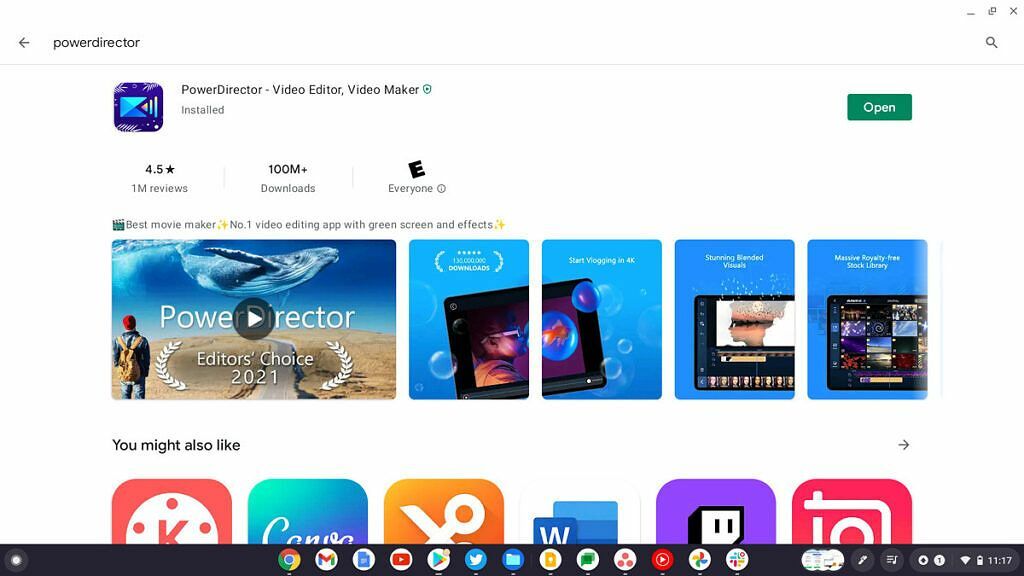
Enten du lager filmer i kinostil, videoer av ditt siste eventyr eller kombinerer klipp til del spennende, minneverdige øyeblikk, PowerDirector er den perfekte appen for videoredigering på en Chromebook. Noen av de profesjonelle funksjonene inkluderer:
- Trim, skjøt og roter videoer med enkle trykk.
- Kontroller lysstyrke, farge og metning med presisjon.
- Bruk imponerende effekter og overganger med dra og slipp.
- Kombiner bilder og video i ett klipp ved hjelp av multi-tidslinjen.
- Legg til tekst eller animerte titler til videoen din på sekunder.
- Legg til voiceovers som er tatt opp på mobilenheten din, en innebygd editor.
Det betalte abonnementet er litt dyrt, men for antallet funksjoner du får, er det verdt det. Hvis du vil gjøre mye videoredigering for forskjellige sosiale plattformer, er dette et utmerket valg.
Pris: Gratis.
4.4.
Kinemaster
KineMaster gjør videoredigering morsomt på telefonen, nettbrettet eller Chromebook. Programvaren gjør det enkelt å redigere videoer med mange kraftige verktøy, nedlastbart innhold og mye mer. Noen nøkkelfunksjoner inkluderer:
- Last ned og rediger prosjekter på nytt fra Get Projects-menyen (NY!)
- Importer og eksporter prosjektfiler (NY!)
- Verktøy for å klippe, skjøte og beskjære videoene dine.
- Kombiner og rediger videoer, bilder, klistremerker, spesialeffekter, tekst og mer.
- Legg til musikk, voiceovers, lydeffekter og stemmevekslere.
KineMaster er helt gratis å bruke, men du kan låse opp enda mer med et KineMaster Premium-abonnement. Et abonnement fjerner KineMaster-vannmerket og tilbyr en annonsefri opplevelse. Lær mer ved å trykke på kroneknappen på hovedskjermen i appen.
Pris: Gratis.
4.1.
Magisto
Magistos smart online videoredigerer er den raskeste måten å gjøre hverdagsvideoer og bilder om til inspirerte videohistorier og den enkleste måten å dele dem overalt. Det er ikke faktisk magi, det er Magisto. Dette er et flott alternativ hvis du ikke vet noe om videoredigering, men trenger å lage profesjonelle videoer for jobb eller bedrift.
Når du laster opp videoer og bilder til Magisto, begynner deres kunstige intelligensmotorer å analysere opptakene. Algoritmene deres tar en virtuell titt på alle videoene og bildene du lastet opp for videoen din, og deler analyser på tre nivåer - visuell analyse, lydanalyse og historiefortelling.
Magisto har både en nettapp og en Android-app, så det er en to-til-en-avtale. Både nettappen og Android-appen fungerer like bra på Chrome OS, velg den du foretrekker.
Pris: Gratis.
4.2.
Linux-apper
Hvis du trenger en kraftigere videoredigerer, er Linux-apper veien å gå. Det er bare to Linux-apper jeg vil anbefale for videoredigering på Chrome OS for øyeblikket. Kdenlive er den mer fullverdige appen, men den kjører litt tregere i Chrome OS Linux-beholderen. På den annen side mangler Shotcut noen få nøkkelfunksjoner, men kjører veldig jevnt på Chromebooken min.
Å installere Linux-apper krever litt kommandolinjekunnskap. Hvis du ikke er kjent med å bruke Terminal-kommandoer for Linux, se vår komplette guide til Linux-apper på Chrome OS for en introduksjon først.
Kdenlive
Videoredigering er en stor sak i disse dager. Millioner av mennesker laster opp videoer til YouTube, Twitch og Tiktok hver time. Hvis du er seriøs med videoredigering, kan det være litt skummelt å flytte til Chrome OS. Heldigvis er Kdenlive et fint videoredigeringsprogram for Linux som kan kjøres på Chromebooken din.
De av dere som er vant til å kjøre Final Cut Pro eller Adobe Premiere Pro vil plukke opp det intuitive grensesnittet på kort tid. Det er verdt å merke seg at mens Kdenlive kjører godt på Chrome OS, trenger du en ganske kraftig Chromebook for å dra full nytte av denne appen.
Last ned ved hjelp av:
sudo apt-get install kdenlive -y
Shotcut
Shotcut kjører utrolig jevnt på Chrome OS og inneholder mange funksjoner. Programvaren har flere paneler som kan dokkes og kobles fra, inkludert detaljerte medieegenskaper, nyere filer med søk, spilleliste med miniatyrbildevisning, filterpanel, historievisning, kodingspanel, jobbkø og smeltet server og spilleliste. Den støtter også dra-n-slipp av eiendeler fra filbehandling.
Installasjon for Shotcut er litt vanskeligere enn Kdenlive. Den enkleste metoden er å bruke Linux-appbildet. Deretter åpner du terminalen og kjører kommandoen:
chmod +x ./shotcut-linux-x86_64-210321.AppImageEtterfulgt av kommandoen:
./shotcut-linux-x86_64-210321.AppImageHer må du erstatte 'shotcut-linux-x86_64-210321.AppImage' med gjeldende filnavn for den nyeste versjonen du har lastet ned. Denne prosessen gjør i utgangspunktet AppImage kjørbar og kjører deretter den kjørbare filen. Samlet sett er Shotcut min favorittapp for mer intens videoredigering på Chrome OS.
Dette er våre valg for de beste videoredigererne som er tilgjengelige på Chromebooks i dag. Google ertet at det jobber med å bringe den Android-baserte videoredigereren LumaFusion over til ChromeOS, men det er fortsatt i arbeid. Når den utgis, vil det være den beste måten å redigere videoer på Chromebooken din, men foreløpig må du nøye deg med noen av appene og tjenestene på listen vår i stedet.